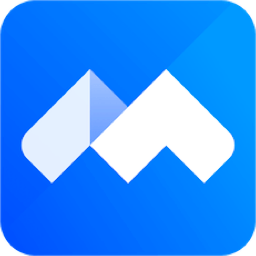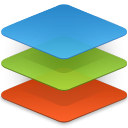Office是由微软推出的一款非常实用的办公工具,也可以叫Microsoft365,软件功能十分强大,包含了Word、Excel、PowerPointAccess、Publisher,Outlook和Skype for Business,你可以通过这款软件轻松处理各种文档、制作报表、创建演示文稿、管理邮箱和日历等,从而大大提高你的工作效率,非常的方便好用。软件功能十分齐全,操作也很便捷,有需要的用户快来下载吧!
Office软件特色
1、Word
使用最新的编辑、评审和共享工具,创建和共享专业外观的文档.新的“设计”选项卡提供了对功能的快速访问,智能查找显示了Word内部来自Web的相关上下文信息。
2、EXCEL
用新的用户界面和你最喜欢的键盘快捷键,以新的直观的方式分析和可视化你的数据。利用AnalysisToolpak、切片器和公式生成器这样的特性来节省时间,这样您就可以专注于洞察力。
3、PowerPoint
通过新的幻灯片转换和改进的动画任务窗格创建、协作和有效地展示您的想法。与幻灯片一起的线程式评论帮助您将反馈信息纳入演示文稿中。演示者视图显示当前幻灯片、下一张幻灯片、演讲者笔记和Mac上的计时器,同时只在大屏幕上向听众放映演示文稿。
4、OneNote
这是你自己的数字笔记本,所以你可以把笔记,想法,网页,照片,甚至音频和视频都放在一个地方。无论你是在家里,在办公室,还是在搬家,你都可以随时随地随身携带,与他人分享和合作。这是很好的学校作业,工作项目,旅游计划,派对计划,等等。
5、展望
轻松管理您的电子邮件,日历,联系人和任务。推送电子邮件支持保持您的收件箱最新,会话视图组相关的信息,和日历可以并排查看为规划。
Office软件亮点
1、数据丢失保护(DLP):该功能此前已在Exchange、Outlook、OneDrive for Business、SharePoint等组件中存在,现在又扩展到了最核心的Word、Excel、PowerPoint,但注意它不是防范突然断电、系统死机、程序崩溃造成的数据丢失,而是保护用户隐私的,监测到可能泄露隐私的时候就会提示。
2、Outlook:改进相当大,支持MAPI-HTTP协议、取消前台网络电话以保证在不稳定网络上的稳定性、多种认证、邮件展示与下载大提速、可设置保留不同时间段的邮件以节省空间、引入Exchange FAST搜索引擎。
3、Click-to-Run:给专业人士用的,更好的流量、网络分配、升级和验证管理。
4、易用性:键盘可以操作Excel更多高级功能,Outlook可读性更强,整体引入黑色主题界面。
5、宏与扩展:完全不变!现在的都兼容。
Office功能介绍
1、在线插入图标
在PPT中经常会使用到一些图标,旧版本的office办公软件图标都比较简单,而且内容较少,不够美观,因此微软在office中加入了在线插入图标的功能,并且内容也比较丰富,分类也很齐全。此外,所有的图标都可以对颜色进行修改或者部分修改。
2、墨迹书写
墨迹书写功能多见于智能手机,但是,微软却在office的powerpoint中加入了这个功能,可以使用多种笔刷在幻灯片上随意书写,笔刷也可以自定义,而画出来的图案可以直接转换为图形,可以在后期使用。
3、横向翻页
这个功能类似于手机上的阅读软件的翻页效果,在office办公软件中勾选翻页按钮后,word文档页面可以像图书一样左右翻页,这个功能主要是针对平板电脑或者轻薄本、超极本等设备推出的,如果笔记本带有触屏功能的话会非常方便。当然,在非触屏的电脑上显得有点鸡肋。
4、新函数
Excel表格中有很多函数,而office中也加入了更多新函数,比如多条件判断函数“IFS”、多列合并函数“CONCAT”等等,新函数的原有的旧函数进行改进升级,更加方便人们使用,其实这些函数在office365就有出现,不过在office2016中并没有得到应用。对于经常使用Excel表格办公的人来说,对于提高工作效率非常有帮助。
5、中文汉仪字库
在office办公软件中,微软加入了多款内置字体,方便人们使用,这些字体都是属于汉仪字库的,书法感较强,对于经常做排版的人来说未尝不是一件好事。
6、标签的切换动画效果
其实这个应该不算是一个功能,只能说是一个特点,大家都清楚,Win10系统中有着大量的窗口过渡动画,为了配合Win10系统,office中也加入了很多过渡动画效果,而这个标签动画效果类似于Win10窗口的淡入和淡出效果,在office2中,该动画没有出现卡顿的情况,优化还是不错的,而且Excel表格中也加入了很多类似的动画效果。
7、沉浸式学习
在office办公软件的word文档中,视图功能下新增了一个沉浸式学习模式,简单来说就是提高阅读的舒适度以及方便阅读有障碍的人。比如可以调整文档页面色彩、页面宽幅等等,还能使用微软讲述人功能,直接将文档的内容读出来。
8、多显示器显示优化
对于使用电脑办公的人来说应该不少人会使用两个甚至更多的显示器,因此在office中加入了多显示器显示优化功能。当我们使用两个显示器的时候,并不一定能够保证这两个显示器的分辨率是一致的,因此在不同显示器上显示文档时会有差异,特别是加入了各种组件的PPT文档,如果使用多显示器显示优化功能,将能避免同一文档在不同显示器上出现显示效果出错的问题。
Office使用方法
office软件怎么关闭自动保存?
如果想要关闭自动保存,点击上方的“文件”,然后找到“选项”中的“保存”,在这里取消勾选“默认自动保存应用程序上的 OneDrive 和 SharePoint Online 文件”就可以了,之后自动保存功能就会被禁用了。
怎么设置电脑默认打开office?
在电脑中找到要打开的文档,对其点击鼠标右键,在出现的菜单中选择最底下的一项“属性”,然后进入到属性设置面板中。
Office常见问题
怎样禁止Office窗口自动最大化显示?
第一步,在电脑屏幕的左下角找到【开始菜单】图标,然后点击打开,接着在弹出的界面中,我们【运行】功能,并点击进入。当然了,我们还可以通过按下键盘上的【Win+R】快捷键来快速调出电脑系统的运行窗口。
第二步,接着在弹出的运行窗口中,我们输入【regedit】,然后点击【确定】按钮。
第三步,然后电脑系统就会弹出【注册表编辑器】的窗口了,而为了避免修改导致电脑出现意外,便于系统的恢复,我们可以先在注册表编辑器中执行【文件】→【导出】的命令菜单,然后导出的范围选择为【全部】,最后我们将注册表进行保存备份。
第四步,接着我们在注册表编辑器窗口界面的左侧,依次进入到【HKEY_CLASSES_ROOT\Word.Document.12\shell\Open\command】路径当中。
第五步,然后双击窗口右侧界面中的【默认】项,此时我们可以看到【 “(默认)”】字符串值的“数值数据”为【 “ “C:Program Files (x86)Microsoft OfficeRootOffice16WINWORD.EXE” /n “%1” /o “%u” ” 】。
第六步,接着我们需要在这一堆的数值数据的后面,添加【“/q”】开关,使命令成为这样的【““C:Program Files (x86)Microsoft OfficeRootOffice16WINWORD.EXE” /q /n “%1” /o “%u””】。
第七步,最后点击【确定】按钮,退出注册表编辑器并重新启动电脑即可。
Office界面变英文怎么办?
第一步,在电脑桌面的左下角,找到【开始菜单】图标,然后点击进入,接着在弹出的选项中,找到小齿轮【设置】图标,然后点击进入。
第二步,接着系统会弹出Windows设置窗口,在此界面中,我们找到【应用】选项,并点击打开。
第三步,然后系统就会进入到应用的界面当中了,在此界面的左侧我们找到【应用和功能】选项,并点击打开。
第四步,然后在对应的界面的右侧,在【按驱动器搜索、排序和筛选】一栏下方的输入框中,输入【Office】并进行搜索。
第五步,接着界面下方会出来【Microsoft Office Desktop Apps】的选项,点击它。
第六步,然后在相应的界面中,我们找到【高级选项】,并点击它。
第七步,然后系统就会进入到Microsoft Office Desktop Apps的设置界面了,在此界面中我们进行下拉,然后找到【修复】按钮,点击进行修复即可。
第八步,最后修复好以后,我们可以在【修复】按钮的右侧看到一个【√】的对勾,此时我们再打开电脑上的Office软件,软件就会恢复中文界面了。
Office程序如何修复?
第一步,在键盘上按【Win + S】组合快捷键,进入【控制面板】。也可以点击计算机主页面左下角的【开始菜单】,并选择【控制面板】按钮。
第二步,这时候会弹出【控制面板】对话框,在众多选项中,点击【程序】按钮,然后在新弹出的对话框中选择点击【程序和功能】。
第三步,找到office办公软件并选中,点击方的【更改】按钮,或者直接鼠标右击选择【更改】。
第四步,在新弹出的Office提示框中,选择修复方式。可以选择【快速修复】,也可以选择【联机修复】。一开始的话可以选择【快速修复】,不用Internet 连接就可以快速解决大多数问题,如果依旧没有决绝问题,则可以尝试【联机修复】,这样可以对所有问题进行修复,但是耗时稍长一些,并且需要联网。